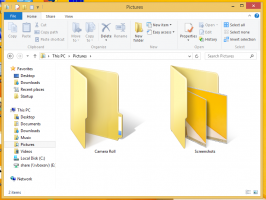Habilite ¿Desea cerrar todas las pestañas en Edge?
De forma predeterminada, Microsoft Edge muestra un mensaje "¿Desea cerrar todas las pestañas?" cuando cierra el navegador con varias pestañas abiertas. Hay una opción para "Cerrar siempre todas las pestañas". Una vez que lo habilite, el mensaje no aparecerá más. No verá ninguna confirmación y puede cerrar accidentalmente una serie de pestañas importantes con las que está trabajando actualmente. A continuación, se explica cómo volver a habilitar el mensaje.
Anuncio publicitario
Así es como se ve el mensaje:
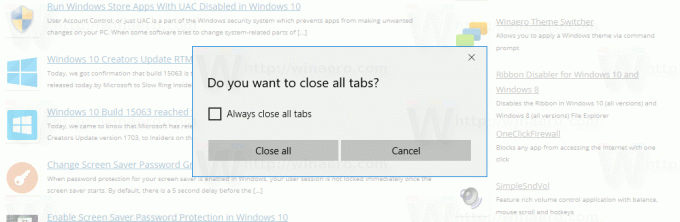
La casilla de verificación "Cerrar siempre todas las pestañas" desactiva la solicitud.
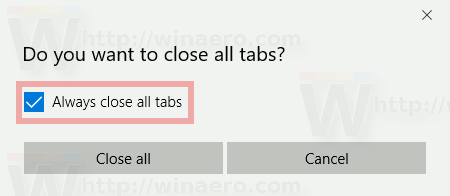
Desafortunadamente, Microsoft no ofrece ninguna opción para restaurar el comportamiento predeterminado. Una vez que habilita la opción "Cerrar siempre todas las pestañas", no es posible deshabilitarla usando la interfaz de usuario del navegador. En su lugar, debe aplicar un ajuste de registro.
Para habilitar ¿Desea cerrar todas las pestañas en el borde?, Haz lo siguiente.
- Cierre el navegador Microsoft Edge.
- Abierto Editor de registro.
- Navegue hasta la siguiente clave de registro:
HKEY_CURRENT_USER \ Software \ Classes \ Configuración local \ Software \ Microsoft \ Windows \ CurrentVersion \ AppContainer \ Storage \ microsoft.microsoftedge_8wekyb3d8bbwe \ MicrosoftEdge \ Main
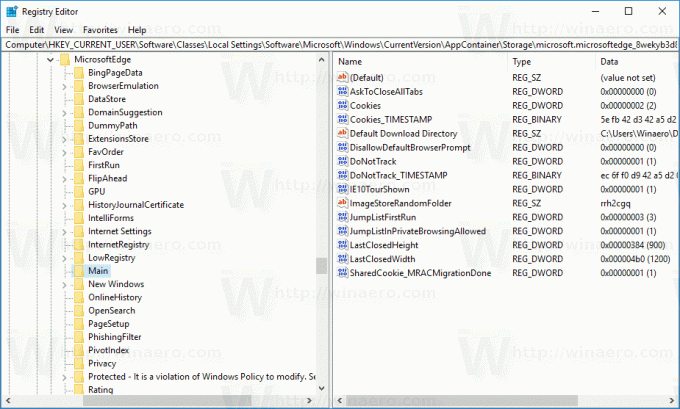
Consejo: puedes acceder a cualquier clave de registro deseada con un clic. - En el panel derecho, cree un nuevo valor DWORD de 32 bits AskToCloseAllTabs y establezca sus datos de valor en 1.
Si ya tiene este valor DWORD, simplemente establezca sus datos de valor en 1.
Nota: Incluso si eres ejecutando Windows 10 de 64 bits, aún necesita usar un DWORD de 32 bits como tipo de valor.
Se restaurará el mensaje de confirmación.
Puede usar Winaero Tweaker para habilitar o deshabilitar el mensaje de confirmación. La opción adecuada se encuentra en "Aplicaciones de Windows" como se muestra a continuación.

Puedes descargar Winaero Tweaker aquí:
Descarga Winaero Tweaker
Para ahorrar tiempo, puede descargar los siguientes archivos de registro listos para usar. Uno de los archivos habilita el mensaje de confirmación, el otro lo deshabilita.
Descargar archivos de registro
Edge ha ido ganando características lentamente desde que debutó en Windows 10 RTM Build 10240. Es una aplicación universal que tiene soporte de extensión, un motor de renderizado rápido y una interfaz de usuario simplificada. Microsoft lanzó Edge como el sucesor de Internet Explorer para brindar una experiencia más fluida y compatibilidad con estándares web modernos. Si bien comenzó como una aplicación básica, ya tiene muchas funciones útiles como extensiones, EPUB apoyo, Establecer pestañas a un lado (grupos de pestañas),Vistas previas de pestañasy un tema oscuro.